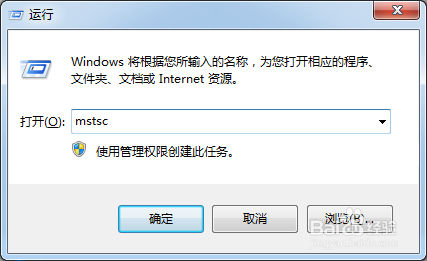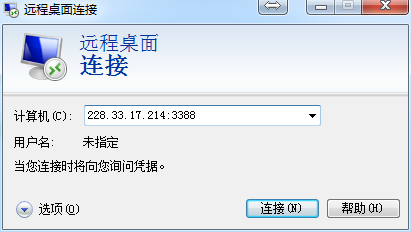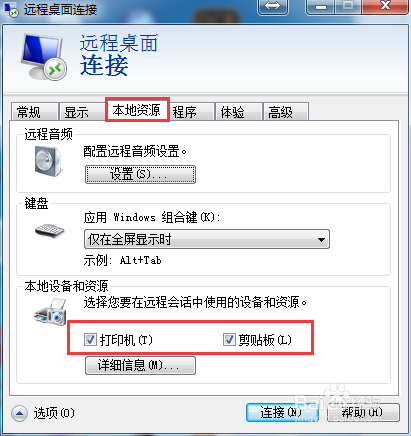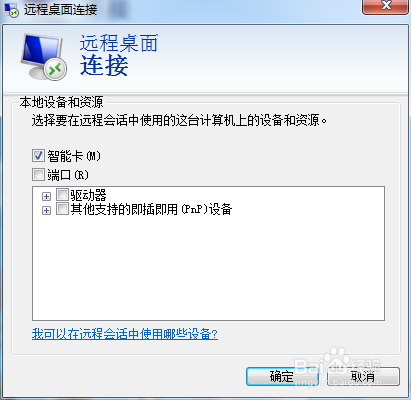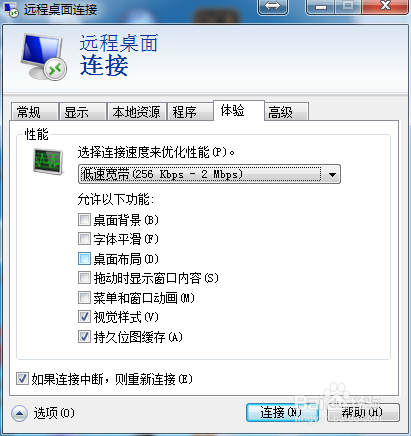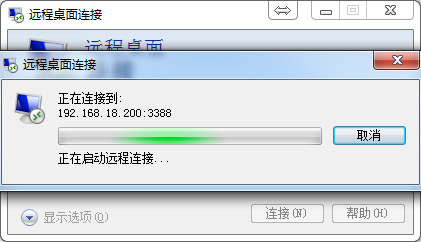如何进行远程桌面的连接
1、Win+R打开运行对话框(或者开始》所有程序》附件》命令提示符),输入mstsc并按回车。
2、在打开的远程桌面连接中输入远程电脑的IP地址和端口号,(一般情况下这里的IP地址是筇瑰尬哇公网IP,在远程电脑所在的局域网网关的地记醋弭床址,需要在网关里做个映射,详细的映射请各位网友关注笔者后面的经验)界面中点击“选项”。
3、首先输入远程电脑的用户名和密码,如果希望下次直接登陆在“允许我保存凭据”前面打勾。
4、接着选择“本地资源”,在“本地设备和资源”栏选择需要将本地的哪些设备放在远程主机上使用。一般情况下选个剪贴板就可以了,这样你在这台主机复制的东西,在远程主机里就可以直接粘贴了。
5、然后点击在“本地设备和资源”的详细信息进行设置,使本地电脑里的硬盘或者U盘可以在远端显示。
6、最后选择合适的网络带宽和远程桌面的显示效果(效果是为了增加画面的美感,并不影响实际的操作,如果不选也就是黑色背景)。全部设置完毕后点击连接即可登录到远程电脑的桌面了。
声明:本网站引用、摘录或转载内容仅供网站访问者交流或参考,不代表本站立场,如存在版权或非法内容,请联系站长删除,联系邮箱:site.kefu@qq.com。
阅读量:70
阅读量:68
阅读量:94
阅读量:96
阅读量:86